[汇总]Markdown用法&Admonition横幅样式收集
日常使用Markdown编辑文章时,有些技巧和语法非常便捷实用,LoveIt主题自带的admonition横幅也很好用,就是格式太多了,两者在此文汇总方便随取随用。
Admonition横幅
admonition shortcode 支持 12 种 帮助你在页面中插入提示的横幅,有以下命名参数:
-
type [可选] (第一个位置参数)
admonition横幅的类型, 默认值是note -
title [可选] (第二个位置参数)
admonition横幅的标题, 默认值是 type 参数的值. -
open [可选] (第三个位置参数)
横幅内容是否默认展开, 默认值是
true
一个 admonition 示例:
|
|
呈现的输出效果如下:
admonition样式
12 种横幅的默认样式(代码)如下:
|
|
效果如下:
Markdown语法
水平线
---:
___:
***:
强调
粗体
**粗体**:粗体
__粗体__:粗体
斜体
*斜体*:斜体
_斜体_:斜体
删除线
~~删除线~~:删除线
引用
在要引用的任何文本之前添加 >:
引用大概会在章末写参考文章链接的时候用到
引用也可以嵌套
列表
无序列表
* 列表:
- 列表
- 列表:
- 列表
+ 列表:
- 列表
|
|
- 列表
- 列表
- 列表
- 列表
有序列表
数字+.+空格,接着后面加文字就形成有序列表了,回车列表会自动加一,例如下面的输入
|
|
最后网页呈现是这样的:
- 列表Ⅰ
- 列表Ⅱ
- 列表Ⅲ
- 列表Ⅳ
- 列表Ⅴ
任务列表
任务列表使你可以创建带有复选框的列表
要创建任务列表, 请在任务列表项之前添加破折号 (-) 和带有空格的方括号 ([ ])
要选择一个复选框,请在方括号之间添加 x ([x])
简单来说就是勾选框的渲染,这个日常记事也蛮好用的
就是LoveIt网页渲染的时候怎么前面老加个点,我的md编辑器里面是很干净的复选框
- [ ] 任务列表:
- 任务列表
- [x] 任务列表:
- 任务列表
代码
行内代码
用` 包装行内代码段.
|
|
呈现的输出效果如下:
在这个例子中, <section></section> 会被包裹成代码
缩进代码
将几行代码缩进至少四个空格,例如:
|
|
呈现的效果如下:
// 只需要在一行代码的第一个字符前面打四个及以上的空格
line 1 of code
line 2 of code
line 3 of code
围栏代码块
使用 “围栏” ``` 来生成一段带有语言属性的代码块
|
|
呈现的效果如下:
|
|
表格
通过在每个单元格之间添加竖线作为分隔线
并在标题下添加一行破折号 (也由竖线分隔) 来创建表格
PS: 竖线不需要垂直对齐
|
|
呈现的输出效果如下:
| Option | Description |
|---|---|
| data | path to data files to supply the data that will be passed into templates. |
| engine | engine to be used for processing templates. Handlebars is the default. |
| ext | extension to be used for dest files. |
文本右对齐或居中对齐
在任何标题下方的破折号右侧添加冒号将使该列的文本右对齐
在任何标题下方的破折号两边添加冒号将使该列的对齐文本居中
|
|
呈现的输出效果如下:
| Option | Description |
|---|---|
| data | path to data files to supply the data that will be passed into templates. |
| engine | engine to be used for processing templates. Handlebars is the default. |
| ext | extension to be used for dest files. |
链接
基本链接
<https://github.com/B1ANKC-MOV>:https://github.com/B1ANKC-MOV
<VVulpes@163.com>:VVulpes@163.com
[VVulpes · GitHub](https://github.com/B1ANKC-MOV):VVulpes · GitHub
添加一个标题
|
|
呈现的输出效果如下 (将鼠标悬停在链接上,会有一行提示):
定位标记
定位标记使你可以跳至同一页面上的指定锚点. 例如, 每个章节:
|
|
呈现的效果如下:
脚注
要创建脚注引用, 请在方括号中添加插入符号和标识符 ([^1])
标识符可以是数字或单词, 但不能包含空格或制表符
在中括号内使用插入符号和数字以及用冒号和文本来添加脚注内容 :([^1]:这是一段脚注)
标识符仅将脚注引用与脚注本身相关联 且 在脚注输出(它会自动生成)中, 脚注按顺序编号
你不一定要在文档末尾添加脚注,可以将它们放在除列表, 引用和表格等元素之外的任何位置
|
|
图片
图片的语法与链接相似, 但包含一个在前面的感叹号
:

:

像链接一样, 图片也具有脚注样式的语法:![Fox][id]
然后在文档中随便一个位置提供参考内容, 用来定义 URL 即可:[id]: https://b1ankc-mov.github.io/fox.png "Title"
参考文章链接
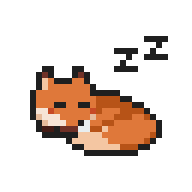 VVulpes
VVulpes